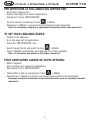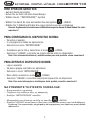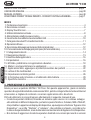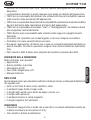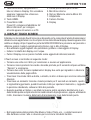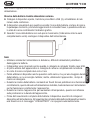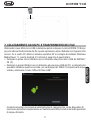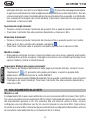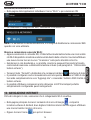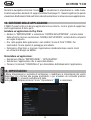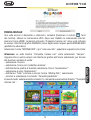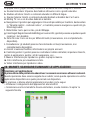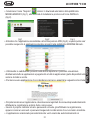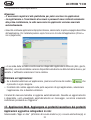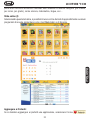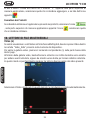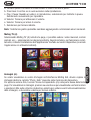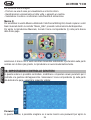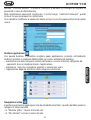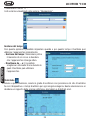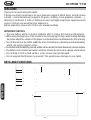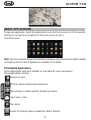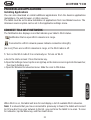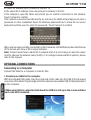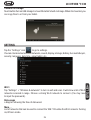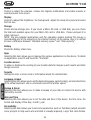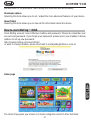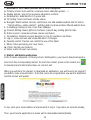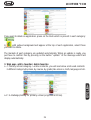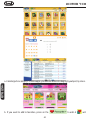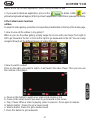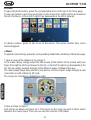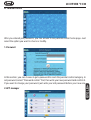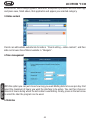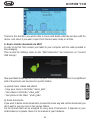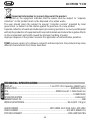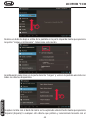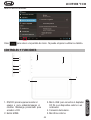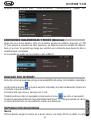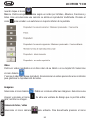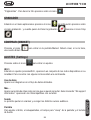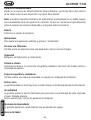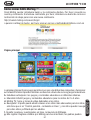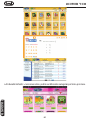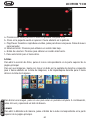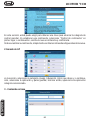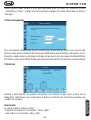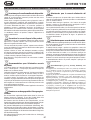Trevi Kids 7 C8 Manuale utente
- Categoria
- Compresse
- Tipo
- Manuale utente
La pagina si sta caricando...

KIDTAB 7 C8
2
PER IMPOSTARE LA TUA LINGUA SUL DISPOSITIVO:
- Accendere l’apparecchio
- Andare nella pagina con tutte le applicazioni
- Selezionare l’icona “IMPOSTAZIONI”
- Scorrere la lista e selezionare l’icona
- LINGUA
- Selezionare “LINGUA” e cercare la propria lingua tra quelle disponibili.
Nota: Per informazioni integrative e aggiornamenti di questo prodotto vedi: www.trevi.it
TO SET YOUR LANGUAGE DEVICE:
- Swicth on the appliance
- Go to the page with all applications
- Select the “IMPOSTAZIONI” icon
- Scroll through the list and select the icon
- LINGUA
- Select “LINGUA” and find their own language from those available.
Note: For information and updates of this product: www.trevi.it
POUR CONFIGURER LANGUE DE VOTRE APPAREIL:
- Mettre l’appareil
- Aller à la page avec toutes les applications
- Sélectionez l’icône “IMPOSTAZIONI”
- Faites défiler la liste et sélectionnez l’icône
- LINGUA
- Selectionnez “LINGUA” et à trouver leur proper langue parmi celles disponibles.
Remarque: Pour plus d’informations et pour obtenir des mises à jour sur ce produit, consultez:
www.trevi.it
LINGUA - LANGUAGE - LANGUE
La pagina si sta caricando...

KIDTAB 7 C8
4
GUIDA D’USO ITALIANO ..................................................................................... pag.4
USER GUIDE ENGLISH ............................................................................................. pag.30
MANUAL ESPANOL ............................................................................................. pag.48
AVVERTENZE CORRETTO SMALTIMENTO - CORRECT DISPOSAL WARNING............... pag.71
INDICE
1. Prefazione e Avvertenze ................................................................................................ 4
2. Descrizione comandi .................................................................................................... 6
3. Display Touch Screen ................................................................................................... 7
4. Utilizzo della tastiera virtuale .......................................................................................... 8
5. Alimentazione a batteria e sua ricarica ............................................................................ 8
6. Inserimento di una Memoria esterna Micro SD .............................................................. 10
7. Collegamento ad un PC e trasferimento file ................................................................... 11
8. Operazioni di base .......................................................................................................12
9. Descrizione della pagina principale (Schermata Home) ................................................. 12
10. Personalizzazione della pagina principale (Schermata Home) ....................................... 13
11. Collegamento alle reti ................................................................................................ 14
12. Navigazione internet ................................................................................................. 15
13. Gestione delle applicazioni ........................................................................................ 16
14. Impostazioni ............................................................................................................ 16
15. MF Kids- piattaforma con applicazioni educative ................................................... 18
16. Market, scaricare/eliminare le applicazioni ........................................................... 20
17. Applicazioni Web, aggiungere ai preferiti/cancellare dai preferiti ............................ 22
18. Lettore di file multimediali ..................................................................................... 24
19. Impostazioni controllo genitori .............................................................................. 26
20. In formativa sulla rimozione e smaltimento della batteria ...................................... 29
21. Specifiche tecniche ............................................................................................. 29
1. PREFAZIONE E AVVERTENZE
Grazie per aver acquistato KIDTAB 7 C8 Trevi. Con questo apparecchio, grazie al sistema
operativo Google Android ed alla connessione Wi-Fi, potrete collegarvi liberamente ad Internet
ed accedere a migliaia di contenuti e scaricare applicazioni utili e divertenti.
Prima di utilizzarlo si prega di leggere attentamente il seguente manuale d’uso.
•IlsistemaoperativoAndroid,essendounsistemaopensourceèincontinuosviluppo
edèutilizzatoindifferentidispositivi,pertantoleparoleTelefono,Cellulare,MIDoTABLET,
che potrebbero apparire sul display del dispositivo, equivalgono ad indicare “Apparecchio
Dispositivo”. La scritta “Telefono” o “cellulare”, che potrebbe comparire, non indica che
lostessofungadatelefono,maèdaintendersicomesinonimodiApparecchio/Dispositivo.
•NontentarediaggiornareilsistemaoperativoAndroidconversionipiùrecentioversioni
ITALIANO

5
KIDTAB 7 C8
differenti non fornite da TREVI S.p.a., potreste causare danneggiamenti non riparabili al
dispositivo.
•Leimpostazionidescritteinquestomanualesonoquellepredefinitedell’apparecchio.
•TREVInonèresponsabiledeiproblemichesoftwarediterzepartipotrebberocausare
nella velocità e nelle prestazioni dell’apparecchio.
•TREVInonèresponsabiledeiproblemidiincompatibilitàoprestazionidovutiallamodifica
da parte dell’utente delle impostazioni di sistema dell’apparecchio.
•TREVInonèresponsabiledieventuali“virus”o“danneggiamenti”delsoftwaredovuti
alla navigazione internet dell’utente.
•TREVIdeclinaogniresponsabilitàsullaviolazionedelleleggisulcopyrightdaparte
dell’utente.
•Accertarsicheilprodottononsiadanneggiato,intalcasorivolgersialvenditore.
•Controllarechesianopresentituttigliaccessori.
•Nonaprirel’apparecchio:all’internononvisononecomandimanipolabilidall’utentene
parti di ricambio. Per tutte le operazioni rivolgersi ad un Centro Assistenza Autorizzato
Trevi.
•Tuttiimarchiedirittid’autoresonoproprietàdeirispettivipossessorideidiritti.
CONTENUTO DELLA CONFEZIONE:
Nellaconfezionesonopresenti:
•Apparecchio
•Guscioprotettivoingomma
•AlimentatoreAC/DC
•CavoUSBcollegamentoaPC
•ManualeIstruzioni
NOTE D’USO
Questoapparecchioèunostrumentoelettronicodialtaprecisione;evitatequindidiutilizzarlo
neiseguenticasi:
•Vicinoafortifontidicalorecomecaloriferiestufe.
•Inambientitroppofreddiotroppocaldi.
•Inluoghimoltoumidicomestanzedabagno,piscine,ecc.
•Inluoghimoltopolverosi.
•Inambientiimmersiincampimagnetici.
•Inluoghisoggettiafortivibrazioni.
AVVERTENZE
•Posizionatel’apparecchioinmodocheaisuoilaticisiasempreabbastanzaspazioper
la libera circolazione di aria (almeno 5 cm).
•Nonostruiteleferitoiediventilazione.
ITALIANO

KIDTAB 7 C8
6
•NonfatecadereildispositivopernondanneggiareilTouchscreen.
•Nonutilizzatel’apparecchioseilDisplayèrottoodanneggiato.
•Sedeiliquidipenetranoall’internodell’apparecchioscollegateimmediatamentelaspina
dallapresaeportatel’apparecchioalpiùvicinocentroassistenzaautorizzatoTREVI.
•Controllatesempreprimadiaccenderel’apparecchiocheicavidialimentazioneedi
collegamento siano installati correttamente e non riportino danneggiamenti.
•Nonscollegateildispositivodurantelaformattazioneoilcaricamentodifile,sipotrebbero
produrre errori nel programma.
•Utilizzaresolamenteaccessorifornitinellaconfezione.
CURA E MANUTENZIONE
Per la pulizia si consiglia l’uso di un panno morbido, leggermente inumidito. Evitate solventi
o sostanze abrasive.
IMPORTANTE
La buona costruzione di questo apparecchio ne garantisce per lungo tempo il perfetto
funzionamento. Se tuttavia dovesse presentarsi qualche inconveniente, sarà opportuno
consultareilpiùvicinoCentroAssistenzaTreviautorizzato.
2. DESCRIZIONE COMANDI
1
2
6
3
4
9
7
5
8
ITALIANO

7
KIDTAB 7 C8
3. DISPLAY TOUCH SCREEN
IldisplaycontecnologiaTouchScreenèundispositivocheconsenteall’utentediselezionare/
attivare le varie applicazioni con il semplice tocco delle dita sul display. Questo apparecchio
adotta un display di tipo Capacitivo pertanto NON OCCORRE fare pressione sul pannello o
utilizzare pennini, basterà semplicemente sfiorare con le dita il Display.
•NonutilizzateoggettitaglientichepotrebberograffiareodanneggiareilDisplay.
•Evitareilcontattodeldisplayconl’acqua.
•PulireilDisplayconunpannomorbidosenzaaggiuntadidetersivi/solventi.
IlTouchscreensicontrollanelseguentemodo:
•Toccareunavoltaconildito:perselezionareoavviareun’applicazione.
•Toccareetenerepremuto:toccandoetenendopremutoper2secondicompareunMenu
“Opzioni” a scomparsa.
•Toccareduevolte:toccarerapidamenteildisplayduevolteperingrandireoridurrela
visualizzazione delle pagine Web.
•Trascinare:trascinateilditoadestra,asinistra,inaltooinbassoperscorrerenellevarie
direzioni.
•Trascinareunelemento:toccateetenetepremutoper2secondiunelemento,questo
si ingrandirà leggermente, quindi trascinate il dito per spostare l’elemento e, raggiunta
la posizione desiderata, sollevare il dito dal pannello.
•QuandoguardateunVideooascoltatelamusicapotetespostarvidirettamenteinun
determinato punto semplicemente toccando la barra di progressione, oppure, utilizzando
il dito, trascinare il cursore della barra di progressione in un determinato punto.
•Nell’esplorazionedellecartelle(File,Musica,Video,Photo,ecc...),potetetrascinareil
dito dal basso verso l’alto o viceversa per scorrere la lista delle cartelle.
1. Tasto accensione/ spegnimento e
blocco/sbloccoDisplay:Peraccendere
spegnere l’apparecchio e bloccare
sbloccare il Display.
2. Tasto HOME.
3.PresaMicroUSB:
PresaDC:collegareall’adattatore5V.
MicroUSBHost:percollegare
all’unità apparecchi esterni o al PC.
4. Uscita presa cuffia jack 3.5mm.
5. Microfono interno.
6. Slot per Memoria esterna Micro SD.
7. Altoparlante.
8. Camera frontale.
9. Display
ITALIANO

KIDTAB 7 C8
8
•NellanavigazioneInternet,potetemuovervisuogiùsemplicementetoccandolapagina
e trascinandola in alto o in basso.
Per ingrandire la pagina toccare velocemente per due volte lo schermo oppure utilizzare
le icone con le lenti che compaiono in basso a destra dello schermo.
•Toccareillinkperaprirelapagina.
Rotazione dell’immagine
Questo apparecchio integra al suo interno un sensore di movimento (G-sensor) che auto-
maticamente rileva l’orientamento del dispositivo.
Se il dispositivo viene ruotato, l’immagine ruoterà automaticamente seguendo il nuovo
orientamento. Per attivare o disattivare questa funzione fare riferimento al paragrafo 15.
Impostazioni, “Audio e Display”.
4. UTILIZZO DELLA TASTIERA VIRTUALE
Toccando le finestre di testo sullo schermo apparirà una tastiera virtuale, con questa potrete
inserire indirizzi web o scrivere qualsiasi testo.
5. ALIMENTAZIONE A BATTERA E SUA RICARICA
Questo dispositivo al suo interno utilizza una batteria ricaricabile al lithio. Al completamento
Barra Spaziatrice
Tasto
Cancellazione
Tasto Conferma
Tasto Maiuscole
Numeri e Simboli
Toccare il comando
per passare alla
modalità tastiera
numerica
Ricerca Vocale
ITALIANO

9
KIDTAB 7 C8
della carica l’apparecchio funzionerà senza necessità di essere collegato ad una presa di
alimentazione.
Ricarica della batteria tramite alimentatore esterno.
A Collegare il dispositivo spento, tramite la presa Micro USB (3), all’adattatore di rete
incluso nella confezione.
B Il dispositivo visualizzerà per qualche secondo l’icona della batteria e la fase di carica.
Inqualunquemomento,premendoleggermenteilcomandoPower,èpossibileverificare
lo stato di carica controllando l’indicatore grafico.
C Quandol’iconadellabatterianonsaràpiùinmovimento(l’indicazioneinternasarà
completamente verde) scollegare il dispositivo dall’alimentazione.
Note:
•Utilizzaresolamentel’alimentatoreindotazione,differentialimentatoripotrebbero
danneggiare la batteria.
•IldispositivovienericaricatoanchequandoècollegatoalcomputertramitecavoUSB.
•Alprimoutilizzodell’apparecchiosiconsigliadicaricarecompletamentelabatteria.
•Unciclodicaricacompletoduracirca3ore
•Poteteutilizzareildispositivoanchequandoèsottocarica,ma,perunamaggioredurata
dellabatteria,senesconsiglial’utilizzo;inoltre,utilizzandol’apparecchio,itempidi
ricarica si allungano.
•DurantelaricaricadellabatteriaicomandisulTouchScreenpotrebberononfunzionare
correttamente,questoèdovutoall’alimentazioneinstabile,basteràstaccarel’alimentatore
per far funzionare correttamente l’apparecchio.
•Durantelaricarical’apparecchiopuòaumentareditemperatura,questononinfluisce
sulle prestazioni e la durata dell’apparecchio.
•Primadell’esaurimentocompletodellabatteriaildispositivoavvertiràdicollegareil
dispositivo all’alimentazione. All’esaurimento completo della batteria il dispositivo mostra
una finestra con il messaggio “LOW BATTERY” e si spegnerà automaticamente.
ITALIANO

KIDTAB 7 C8
10
Indicazione di stato della Batteria
Batteria scarica Batteria carica Batteria in ricarica
AVVERTENZA PER IL CORRETTO UTILIZZO DELLA BATTERIA RICARICABILE
Ricaricare la batteria ad una temperatura compresa tra i 5°C e i 35°C.
Non prolungare la ricarica oltre i tempi indicati per evitare il rischio di surriscaldamento
e scoppio.
La ricarica della batteria oltre i tempi indicati o un prolungato periodo di inattività possono
ridurne la durata.
Labatteriaricaricabileèsoggettaadusuraelasuacapacitàdiminuiscegradualmente.
Perprolungareladuratadellabatteria,utilizzarlaquandoècompletamentecaricafinoal
completo scaricamento, quindi ricaricarla completamente di nuovo prima di utilizzarla
nuovamente. Mettendo in carica una batteria non completamente esaurita, la sua durata
risulteràridotta.Inquestocaso,ripetereilciclocaricamento/scaricamentocompletopiùvolte.
ATTENZIONE: con batteria completamente scarica, collegando l’alimentatore, l’appa-
recchio non potrà essere usato per i primi 3 minuti di carica, questo per garantire alla
batteria di potersi leggermente ricaricare e non danneggiarsi prima dell’accensione.
6. INSERIMENTO DI UNA MEMORIA ESTERNA MICRO SD
Per ampliare la sua memoria e quindi poter archiviare un maggior numero di file, questo
dispositivoèdotatodiunaslot(6)capaceospitareunamemoriaesternaditipomicroSD.
•InserirelaschedamicroSDtenendolasuperficieconicontattielettricirivoltaverso
illatodisplay,inserirladelicatamentefinoinfondo;aquestopuntosullabarradistato
in basso comparirà la scritta “PREPARAZIONE SCHEDA SD”.
•PerunarimozionesicuradellaschedadimemoriaandareinIMPOSTAZIONI-MEMORIA
eselezionareSMONTASCHEDASD.PerrimuoverelaschedamicroSDèsufficiente
estrarla dalla sua slot.
Nota: Non inserire o rimuovere la memoria quando l’apparecchio sta leggendo i file o
trasferendo dei dati. Questo potrebbe causare errori. L’inserimento della memoria deve
avvenire solo con il TAB spento e scollegato dal PC. Per rimuovere la scheda, utilizzare
sempre la “rimozione sicura”.
ITALIANO

11
KIDTAB 7 C8
7. COLLEGAMENTO AD UN PC E TRASFERIMENTO DEI FILE
Utilizzando il cavo USB-micro USB in dotazione potete collegare il vostro KIDTAB 7 C8 al pc
perprocederealtrasferimentodeifile;questeoperazionivannoeffettuateconl’apparecchio
acceso. Se il vostro PC utilizza il sistema operativo XP, si consiglia di installare Windows
Media Player 11, poiché Android 4.2 richiede il supporto di quest’ultimo.
•CollegarelapresamicroUSBdelcavoindotazioneallapresamicroUSBdelKIDTAB7
C8 (3).
•CollegarelapresaUSBdelcavoindotazioneadunapresaUSBdelPC;acollegamento
avvenuto attendere qualche secondo, poi sul display del TABLET comparirà una nuova
videata, selezionare l’icona “Attiva Archivio USB”.
Il sistema operativo riconoscerà automaticamente l’apparecchio come dispositivo di
memoria e permetterà l’esplorazione e il trasferimento di file tramite le normali operazioni
di copia ed incolla.
ITALIANO

KIDTAB 7 C8
12
SeèpresenteunamemoriaesternamicroSDilsistemaoperativovedràduedispositivi
di memoria (la memoria interna del Tablet e la memoria esterna) che potranno essere
gestiti in maniera indipendente. I file possono essere memorizzati liberamente nella
memoria del TABLET e/o organizzati in cartelle create dall’utente (esempio Musica per
i file audio, Libri per i libri digitali...). Si raccomanda di non cancellare eventuali cartelle
o file di sistema presenti nel dispositivo pena il non corretto funzionamento dell’apparecchio
stesso.
•Primadiscollegarel’apparecchiodallapresaUSB,toccarel’icona“DisattivaArchivio
USB”sul display del KIDTAB 7 C8, poi, dal PC, utilizzare la funzione “Rimozione sicura
dell’hardware” per evitare possibili problemi quali perdita di dati o malfunzionamenti
della comunicazione tra il KIDTAB 7 C8 e il PC.
8. OPERAZIONI DI BASE
Accensione e spegnimento.
•Peraccendereildispositivo,tenerepremutoiltastoAccensione/Spegnimento(1)per
4 secondi. Quando apparirà la pagina Home, trascinare il cursore
fuori dal cerchio
finoaquandononappariràl’iconadisblocco:
•TrascinarloversodestraperentraredirettamentenellapaginaHome.
•Trascinarloversosinistraperentraredirettamentenellefunzionimantenuteaperteprima
dello spegnimento.
•PerspegnereildispositivopremereetenerepremutoiltastoAccensione/Spegnimento
(1) per qualche secondo, fino a quando non comparirà la finestra “Spegni”, a questo
punto confermare toccando il comando “OK”.
Blocco/sblocco del Display (modalità riposo).
Perallungareladuratadellabatteriaèpossibileportarel’apparecchioinmodalitàriposo
disattivando il Display LCD. Per fare questo, premere il tasto Accensione /Spegnimento (1)
e rilasciarlo immediatamente. Ripetere l’operazione per riattivare il Display e fare apparire
il blocco schermo.
9. DESCRIZIONE DELLA PAGINA PRINCIPALE (schermata Home)
Nellaschermataprincipaleèpossibile riempire lospazioconle varie combinazionidi
collegamenti
ITALIANO

13
KIDTAB 7 C8
1. Icona Collegamento alla presa USB.
2. Icona stato carica batteria.
3. Ora.
4. Accesso alla pagina delle applicazioni.
5. Comando diminuzione Volume.
6. Elenco schede aperte.
7. Ritorno alla pagina principale Home.
8. Ritorno alla pagina precedente.
9. Comando aumento Volume.
Estensione della schermata principale.
La pagina principale (Home) ha 2 estensioni (una verso destra e una verso sinistra) per
poter avere un maggior numero di Widgets o icone di collegamento sul Desktop. Per
visualizzareleestensioni:
•Dallapaginaprincipale(Home),farscivolareilditoorizzontalmentesuldisplayverso
destra o verso sinistra.
10. PERSONALIZZAZIONE DELLA PAGINA PRINCIPALE (schermata Home)
Portare nella pagina principale le Applicazioni desiderate:
•Perportareleiconedelleapplicazionimaggiormenteusatedirettamentenellapagina
5 6 7 8 9
1 2 3
4
ITALIANO

KIDTAB 7 C8
14
principale (Home), toccare l’icona “Applicazioni” (2) presente nella pagina principale,
si aprirà una schermata con tutte le applicazioni disponibili sul vostro dispositivo. Toccare
e tenere premuta l’icona che desiderate portare sul Desktop fino a quando, in sottofondo,
non comparirà l’immagine del vostro Desktop. Trascinare l’elemento fino alla posizione
desiderata e rilasciare il dito
Spostamento degli elementi:
•Toccareetenerepremutol’elementodaspostarefinoaquandoquestononrisalta.
•Trascinarel’elementofinoallaposizionedesiderataerilasciareildito.
Rimozione di elementi:
•Toccareetenerepremutol’elementodarimuoverefinoaquandoquestononrisalta.
Sulla parte in alto a sinistra del pannello comparirà
.
•Trascinarel’elementosullaX,quandol’elementodiventarossorilasciareildito.
Modifica sfondo:
•Dallapaginaprincipaletoccareetenerepremutounazonavuota,appariràunafinestra
di dialogo dove potrete scegliere l’immagine da inserire come sfondo sul Desktop tra le
opzioni:Galleria,SfondieSfondiAnimati.
Aggiungere Widgets alla pagina principale:
•PerinseriredeiWidgetsdirettamentenellapaginaprincipale(Home),toccarel’icona
“Applicazioni”
(2) presente nella pagina principale, si aprirà la pagina delle
applicazioni, da questa toccare la scritta WIDGET.
• ToccareetenerepremutoilWidgetdesiderato,finoaquando,insottofondo,noncomparirà
l’immagine del vostro Desktop. Trascinare l’elemento fino alla posizione desiderata e
rilasciare il dito.
11. COLLEGAMENTO ALLE RETI
Wireless e reti
IlcollegamentoWi-FipuòessereutilizzatoconunaconnessioneWi-FiAccessPoint(AP)o
con una connessione senza protezione Wi-Fi hotpot. Selezionando questa voce si accede
alle impostazioni wireless e reti. Per accedere alla rete Internet, prima di tutto, occorre
configurareunareteWireless;perfarciòoccorretrovarsiinunazonaWi-Fi.Ognivoltavi
troverete in una zona Wi-Fi che avete già precedentemente configurato il dispositivo cercherà
diconnettersiautomaticamente(selafunzioneWi-Fièattiva).
ITALIANO

15
KIDTAB 7 C8
Attivazione/disattivazione Wi-Fi:
•NellapaginadelleApplicazioniindividuarel’icona“Wi-Fi”epoiselezionareON
•PerdisattivareilcollegamentoWiFi,selezionareilcomandoOFF.
NOTA: Per aumentare la durata della Batteria, si consiglia di disattivare la connessione WiFi
quando non viene utilizzata.
Ricerca e connessione a una rete Wi-Fi:
•AppenaselezionatoilcomandoON,ilTabletattiveràautomaticamenteunaricercadelle
reti Wi-Fi disponibili e mostrerà una lista sul lato destro dello schermo. Se volete effettuare
una nuova ricerca toccare la voce “Scansione” sulla parte alta dello schermo
•Selezionarelaretedesideratae,seprotetta,inserirelapasswordtoccandolafinestra
contornata di arancione e utilizzando la tastiera virtuale (vedi paragrafo 4. “Utilizzo della
tastiera virtuale”).
•Toccareiltasto“Connetti”edattenderechecompaiailsimbolo
sulla barra di stato.
•Èpossibileconfigurareanchemanualmenteunaretequalorasiconoscal’SSIDdirete
toccando semplicemente la voce “Aggiungi rete” e inserendo l’indirizzo SSID tramite la
tastiera virtuale.
•ÈpossibileeffettuareconnessioniancheattraversoretiVPNeHotspotportatile
semplicemente configurando questi collegamenti.
12. NAVIGAZIONE INTERNET
Prima di collegarsi in rete, assicurarsi che il collegamento Wi-Fi sia attivo.
•NellapaginaprincipaletoccareilcomandodiricercadiGoogle
, comparirà
la tastiera virtuale di Android, dove digitare l’indirizzo internet del sito oppure effettuare
una ricerca tramite il motore di ricerca.
•Oppuretoccarel’icona
per aprire il browser.
ITALIANO ITALIANO

KIDTAB 7 C8
16
Durante la navigazione toccare l’icona per visualizzare le impostazioni e i sotto menu.
Il sistema operative Android 4.2 supporta Adobe flash player 11. Questo significa che potete
visualizzare direttamente i Video all’interno dei siti senza dover scaricare nessuna applicazione.
13. GESTIONE DELLE APPLICAZIONI
IlTABLETvienefornitocondiverseapplicazionialsuointerno,maèingradodisupportare
anche applicazioni di terze parti.
Installare un’applicazione da Play Store:
•Andarein“IMPOSTAZIONI”eselezionare“OPZIONISVILUPPATORE”,sullatodestro
dello schermo, toccare e selezionare “GOOGLE APPLICATION”, sul lato destro comparirà
un segno di spunta.
•Ora,nellapaginadelleapplicazioni,saràvisibilel’iconadiPLAYSTORE.Per
nascondere l’icona ripetere il passaggio precedente.
•CollegarsiaPlayStoreericercarel’applicazionedesideratadopoessersicreati
un account di Google su GMAIL.
Disinstallare un’applicazione:
•SelezionareilMenu“IMPOSTAZIONI”-“APPLICAZIONI”.
•Selezionarel’applicazionechesivuoledisinstallare.
•Toccareilcomando“DISINSTALLA”perdisinstallaredefinitivamentel’applicazione.
14. IMPOSTAZIONI
Il Menu Impostazioni vi permette di configurare o modificare le impostazioni del vostro
dispositivo. Per ritornare alla pagina precedente o per annullare un comando premere
l’icona (1) presente sulla barra di stato.
Nella pagina principale premere l’icona “Impostazioni”
e selezionare.
ITALIANO

17
KIDTAB 7 C8
Wi-Fi
Comando per attivare ed effettuare una ricerca delle reti. Verrà mostrata una lista di reti
Wi-Fi disponibili, sceglierne una e inserire la password se richiesta.
Utilizzo dati
Viene visualizzato un grafico sul flusso dati utilizzati.
Altro…
Elenco reti utilizzabili per la connessione del TAB 7 C8 diversamente dalla rete Wi-Fi,
attivazione/disattivazione modalità Aereo.
Audio
Comando per regolare i Volumi, scegliere la suoneria delle notifiche e attivare i suoni alla
pressione o i suoni di blocco schermo.
Display
Comando per regolare la luminosità, lo sfondo, regolare il tempo di spegnimento pannello
e selezionare le dimensioni dei caratteri.
Memoria
Comando per visualizzare graficamente lo stato della memoria interna o delle memorie
sterne collegate all’apparecchio.
NOTA BENE: Le applicazioni pre installate e il sistema operativo Android OS occupano una
considerevole parte della capacità della memoria interna del dispositivo, quindi risulta
normale avere una differenza tra “Spazio di memoria disponibile” e “Capacità totale”.
Batteria
Comando per visualizzare graficamente lo stato di carica della batteria e i tempi di utilizzo.
Applicazioni
Selezionandoquestavoceèpossibilegestirelevarieapplicazionipresentisuldispositivo.
Per eliminare un’ applicazione basta selezionarla e toccare il comando “Disinstalla”.
Account e sincronizzazione
Per controllare gli account gestiti dall’apparecchio, attivarli/disattivarli e aggiungerne di nuovi.
Accesso alla posizione
Per acconsentire o meno all’invio dei propri dati di posizione per i risultati di ricerca di
Google e altri servizi Google.
Sicurezza
Impostazioni per inserire un blocco schermo o informazioni riguardanti l’amministratore.
Lingua e immissione
Selezionandoquestavoceèpossibileimpostarelalinguadesiderata,lacorrezioneorto-
grafica, impostare alcune funzioni della tastiera virtuale, impostare i comandi vocali e la
ITALIANO

KIDTAB 7 C8
18
velocità del puntatore.
Backup e Ripristino
SelezionandoquestavoceèpossibileeffettuareunBackupdeipropridatioripristinare
l’apparecchio con i dati di fabbrica.
Data e ora
Selezionandoquestavoceèpossibileimpostareladatael’oradeldispositivo,ilfusoorario,
il formato e la visualizzazione del giorno/mese/anno.
Accessibilità
Selezionandoquestavoceèpossibileimpostarealcuniparametricome:TalkBack(che
fornisce suggerimenti vocali per aiutare gli utenti non vedenti o con problemi di vista), Testo
grande, Rotazione automatica, Pronuncia della password, Ritardo del tocco e Migliora
l’accessibilità web.
Opzioni sviluppatore
Selezionando questa voce è possibile impostare/regolare le funzioni più avanzate del
vostro dispositivo.
Informazioni sul Tablet
Selezionandoquestavoce èpossibilevisualizzaretutte le informazioni cheriguardano
l’apparecchio.
15. MF KIDS™ - PIATTAFORMA CON APPLICAZIONI EDUCATIVE
Attenzione: LapiattaformaMofingkidèincontinuaevoluzioneemiglioramentoedindipen-
dente da Trevi, pertanto le descrizioni delle varie tematiche e applicazioni potrebbero subire
modifiche e non corrispondere esattamente ne come immagine, ne come descrizione e
neppure come applicazioni descritte.
PARTENZA MOFING KIDS™
Creazione di un account Mofing: inserire un vostro indirizzo di posta esistente e digitare
la password. Consigliamo di segnarsi account e password per non dimenticarsi, qualora
vi doveste dimenticare la Password, inserire il vostro indirizzo di posta al seguente link e
impostare una nuova password.
http://market.mofing.com/users/forgot
Per cambiare l’indirizzo di posta elettronica, inviare una mail a [email protected]
ITALIANO

19
KIDTAB 7 C8
PAGINA INIZIALE
Una volta acceso il dispositivo e sbloccati i comandi (trascinare il cursore fuori
dal cerchio), attivare la connessione WiFi. Dopo aver stabilito la connessione internet,
premerel’iconaHOME;compariràafinestra“Completal’azionecon”doveverràrichiesto
se avviare l’interfaccia grafica ANDROID (Avvio Applicazioni) oppure quella MOFING KIDS
(piattaforma educativa).
Selezionarel’icona“MOFINGKIDS”epoi“solounavolta”,appariràlaseguenteschermata:
Attenzione: se nella finestra “Completa l’azione con” viene selezionato “sempre”,
l’apparecchio si aprirà sempre nel’interfaccia grafica dell’icona selezionata; per tornare
alla funzione normale di scelta:
- selezionare l’icona k.
- selezionare l’icona con il robottino Android.
- dall’interfaccia grafica di Android selezionare l’icona “Impostazioni”.
- selezionare la voce “Applicazioni”.
- dall’elenco “Tutte” scorrere e cercare l’icona “Mofing Kids”, selezionarla.
- scorrere e selezionare il comando “Cancella predefinite”.
In questo modo, selezionando il comando (7), comparirà nuovamente la finestra ““Completa
l’azione con”.
ITALIANO
g
a
b
c
d
e
f
h
i j
k
l m n

KIDTAB 7 C8
20
Lapaginahome(paginainiziale)consentediaccedereallevariecategorieefunzioni:
a. ScuolaElementare:Impararedivertendosiattraversocorsiegiochieducativi.
b.Studiareall’estero:Giochiecontenutieducativiindifferentilingue.
c.Scuolamaterna:Giochiecontenutieducatividedicatiaibambinidai2ai5anni.
d.MofingTV:oreeoredivideodedicatiaibambini.
e.Navigazione:Ilgenitorepuòaggiungereilinkaisitipiùadattoperibambini,bastaandare
in “Parental control - contenuti online”, e i bambini possono navigare su questi siti già
filtrati dagli adulti.
f.SfidaOnline:testequizonline,piùdi300apps.
g.ImieiRegali:RegalirilasciatidaMofingperisuoiiscritti,igenitoripossonoacquistarequesti
regali per i loro bambini.
h.CorsiOnLine:Corsionlineperdifferentilivelli(inlavorazione,noncompletamente
disponibile).
i. Consultazione:glistudentipossonofaredomandeonline(inlavorazione,non
completamente disponibile).
J.Accedi:creazione/modifica,informazionisulproprioaccount.
k.Controllogenitori:Igenitoripossonocontrollarel’utilizzodeltablet,impostareiblocchi,
gestire le applicazioni, gestire i siti di navigazione, ecc...
l.Musica:interfacciaperriprodurreegoderelapropriamusica.
m.Foto:interfacciapervisualizzarelefoto.
n.Video:interfacciaperriprodurreivideo.
16. MARKET, SCARICARE/ELIMINARE LE APPLICAZIONI
Scaricare un’applicazione:
Al primo utlizzo della piattaforma educativa e’ necessario scaricare e attivare i contenuti.
Questaoperazionedeveessereeseguitadaunadulto;senzaquestaoperazioneleuniche
applicazioni disponibili sono quelle precaricate sul dispositivo.
Perscaricareeattivareulterioriapplicazioniprocederecomesegue:
• Effettuare il collegamento dell’apparecchio alla rete Wi-Fi
•Selezionare una tra le tematiche Scuola elementare, scuola materna. Si aprira’ la
seguente finestra
ITALIANO

21
KIDTAB 7 C8
•
Selezionare l’icona “Negozio” ;iniziera’ildownloadautomaticodellapiattaforma
MOFING MERCATO (Fig 1), alla domanda di installazione premere sull’icona INSTALLA
(Fig.2).
•
Attenderechel’applicazionesiainstallataealterminepremereAPRI(Fig.3);aquestopuntosara’
possibile navigare tra le applicazioni educative presenti nella piattaforma MORFING Mercato.
•Utilizzandolesuddivisionipresentisullabarrasuperioreèpossibilevisualizzare
direttamente tutte le applicazioni a pagamento o tutte le applicazioni gratis disponibili nella
sezione tematica scelta.
•Premeresuunaapplicazionechesidesiderascaricareeappariràlaseguenteschermata:
•Perpoterscaricareun’applicazione,dovreteessereregistrati.Senonaveteprecedentemente
effettuatolaregistrazionepotretefarlocomesegue:
- Inserire il proprio indirizzo email e password se avete già effettuato la registrazione,
oppure crearsi un account e password seguendo le indicazioni che vi verranno mostrate.
•L’applicazioneselezionataprecedentementeverràscaricataautomaticamenteal
Fig.1 Fig.3Fig.2
ITALIANO

KIDTAB 7 C8
22
completamento della registrazione.
Attenzione:
- E’ necessario registrarsi alla piattaforma per poter scaricare le applicazioni.
- La registrazione o l’inserimento di account e password viene richiesto solamente
alla prima installazione, le volte successive le applicazini verranno scaricate
automaticamente.
•
Unavoltasceltaunaapplicazionedipropriointeresse,selezionarla;siapriraunapaginadescrittiva
dell’applicazione. Per installarla premere sopra l’icona con il costo dell’applicazione (0 Euro=
non a pagamento).
•Asecondadellatematicasceltasarannodisponibiliapplicazionidifferenti(libri,giochi,
educativi), una volta installate saranno disponibili sulla bacheca della tematica stessa, per
avviarle e’ sufficente selezionare l’icona relativa.
Eliminare un’applicazione:
•Sesidesideraeliminareun’applicazione,premeresull’iconadelcestino che
èpresenteinognicategoria.
•Ilsimbolodelcestinoapparirànellapartesuperiorediogniapplicazione,selezionare
l’applicazione che si desidera eliminare.
Il market di ciascuna tematica si aggiorna automaticamente. Quando un aggiornamento
è disponibile, verràvisualizzatoautomaticamente un messaggio, occorreràsolamente
confermare premendo su “Aggiorna”.
17. Applicazioni Web, Aggiungere ai preferiti/cancellare dai preferiti
Applicazioni aggiuntive collegandosi in rete:
Selezionando “Apps on line” (all’interno di scuola materna (c) o scuola elementare(a)) si
ITALIANO
La pagina si sta caricando...
La pagina si sta caricando...
La pagina si sta caricando...
La pagina si sta caricando...
La pagina si sta caricando...
La pagina si sta caricando...
La pagina si sta caricando...
La pagina si sta caricando...
La pagina si sta caricando...
La pagina si sta caricando...
La pagina si sta caricando...
La pagina si sta caricando...
La pagina si sta caricando...
La pagina si sta caricando...
La pagina si sta caricando...
La pagina si sta caricando...
La pagina si sta caricando...
La pagina si sta caricando...
La pagina si sta caricando...
La pagina si sta caricando...
La pagina si sta caricando...
La pagina si sta caricando...
La pagina si sta caricando...
La pagina si sta caricando...
La pagina si sta caricando...
La pagina si sta caricando...
La pagina si sta caricando...
La pagina si sta caricando...
La pagina si sta caricando...
La pagina si sta caricando...
La pagina si sta caricando...
La pagina si sta caricando...
La pagina si sta caricando...
La pagina si sta caricando...
La pagina si sta caricando...
La pagina si sta caricando...
La pagina si sta caricando...
La pagina si sta caricando...
La pagina si sta caricando...
La pagina si sta caricando...
La pagina si sta caricando...
La pagina si sta caricando...
La pagina si sta caricando...
La pagina si sta caricando...
La pagina si sta caricando...
La pagina si sta caricando...
-
 1
1
-
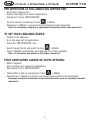 2
2
-
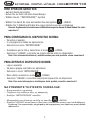 3
3
-
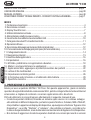 4
4
-
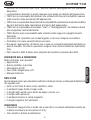 5
5
-
 6
6
-
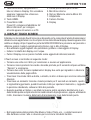 7
7
-
 8
8
-
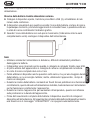 9
9
-
 10
10
-
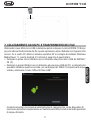 11
11
-
 12
12
-
 13
13
-
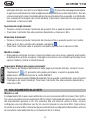 14
14
-
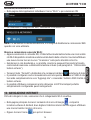 15
15
-
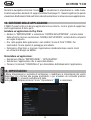 16
16
-
 17
17
-
 18
18
-
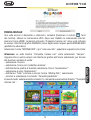 19
19
-
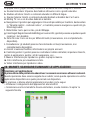 20
20
-
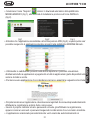 21
21
-
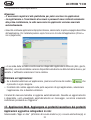 22
22
-
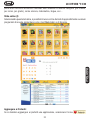 23
23
-
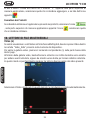 24
24
-
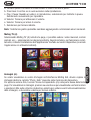 25
25
-
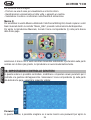 26
26
-
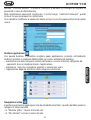 27
27
-
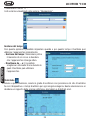 28
28
-
 29
29
-
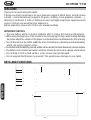 30
30
-
 31
31
-
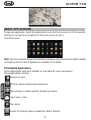 32
32
-
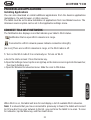 33
33
-
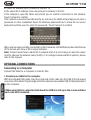 34
34
-
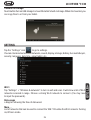 35
35
-
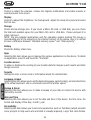 36
36
-
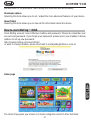 37
37
-
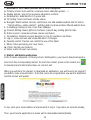 38
38
-
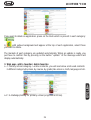 39
39
-
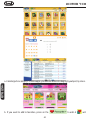 40
40
-
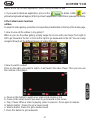 41
41
-
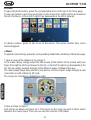 42
42
-
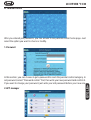 43
43
-
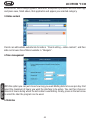 44
44
-
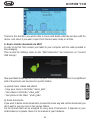 45
45
-
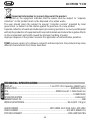 46
46
-
 47
47
-
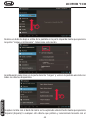 48
48
-
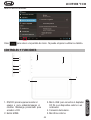 49
49
-
 50
50
-
 51
51
-
 52
52
-
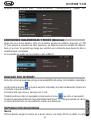 53
53
-
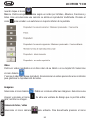 54
54
-
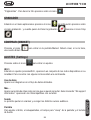 55
55
-
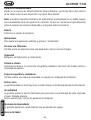 56
56
-
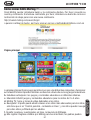 57
57
-
 58
58
-
 59
59
-
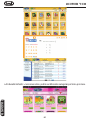 60
60
-
 61
61
-
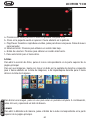 62
62
-
 63
63
-
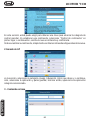 64
64
-
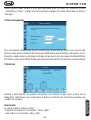 65
65
-
 66
66
-
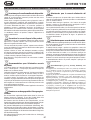 67
67
-
 68
68
Trevi Kids 7 C8 Manuale utente
- Categoria
- Compresse
- Tipo
- Manuale utente
in altre lingue
- English: Trevi Kids 7 C8 User manual
- español: Trevi Kids 7 C8 Manual de usuario
Documenti correlati
-
Trevi MiniTab 3G S8 Manuale utente
-
Trevi TAB 7 3G T8 Manuale utente
-
Trevi 0T78GQ01 Manuale utente
-
Trevi 0T07GS01 Manuale utente
-
Trevi Kid Tab 9 Manuale utente
-
Trevi MEGA 13.3 Q Manuale utente
-
Trevi TAB 7 C4 Manuale utente
-
Trevi TAB 9 C4 Manuale utente
-
Trevi TAB 10 C8 Manuale utente
-
Trevi v4 Manuale utente